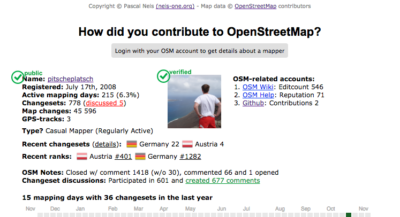Wikiloc یک تارنمای کاملا رایگان برای به اشتراک گذاری و استفاده از اطلاعات مسیرهای مختلف ثبت شده توسط کاربران GPS در سرتاسر دنیا می باشد. امکان مشاهده مسیرهای ثبت شده در تارنمای Wikiloc.com درنرم افزار Google Earth فراهم شده است. برای این کار آیکون Wikiloc درنوار ابزار Gallery را انتخاب کنید و به مسیرهای ثبت شده تا این لحظه ، دسترسی پیدا کنید.
با Wikiloc شما می توانید: * مسیرها ( tracks ) ومحل های مورد علاقه بر روی مسیر ( waypoints ) را در نزدیکی آدرس پستی ، استان ها ، کشورها و یا مکان های شناخته شده در سرتاسر زمین بیابید. * اطلاعاتی مانند پروفایل ارتفاع ، مسافت کل مسیر ، میزان ارتفاع افزایش یافته و یا میزان ارتفاع کم شده در طی مسیر ، تصاویر گرفته شده در نقاط مختلف مسیر ولینک به سایر وب سایت هایی که در برگیرنده اطلاعات تکمیلی می باشند را بدست آورید. * مسیر و نقاط روی آن به دو صورت نقشه ماهواره ای(Satellite imagery) و نقشه شهری (map imagery) مشاهده کنید. * مسیر و نقاط روی آن را بصورت سه بعدی در نرم افزار Google Earth مشاهده کنید. * نقشه های مورد نیاز برای رانندگی و رسیدن به یک مکان خاص را با شروع از یک نقطه بدست آورید.
با عضویت در تارنمای Wikiloc شما امکانات زیر را خواهید داشت : * می توانید از Wikiloc به صورت یک پایگاه اطلاعات شخصی از اطلاعات مسیرها خودتان استفاده کنید که در هرجایی که دسترسی به اینترنت دارید قابل دسترسی خواهد بود. * Track و Waypoint هایی را که توسط کاربران به اشتراک گذاشته شده است را دانلود و به GPS خودتان منتقل کنید. * می توانید تصاویر گرفته شده در طی مسیر را به اطلاعات مسیر اضافه کنید. * امکان دادن نظر و رتبه بندی مسیرها توسط کاربران فراهم می باشد. * می توانید در هنگام بارگذاری مسیرهای خود ، محدوده شخصی ( Privacy ) آن را نیز تعیین کنید . بدین صورت که مسیر خودتان را میتوانید برای عموم قابل دسترس کنید ( Public ) یا آن را فقط قابل مشاهده برای خودتان تعیین کنید . ( Private ) * امکان ایجاد تغییرات واصلاحات و حذف مسیر و سایر اطلاعات آن در آینده نیز فراهم می باشد.